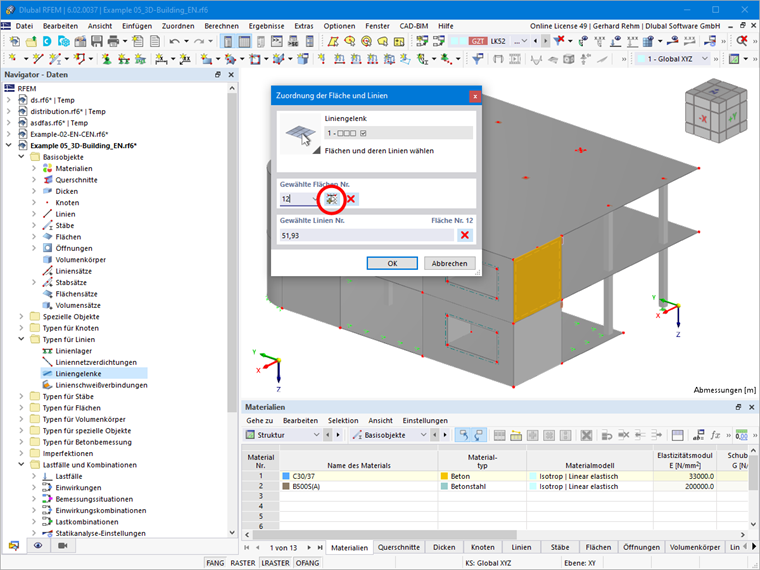Sollen an mehreren Berandungslininen von Flächen gleichzeitig Liniengelenke definiert werden, so empfiehlt sich folgende Vorgehensweise:
- Erstellen eines neuen Liniengelenks im Daten Navigator unter 'Typen für Linien' bzw. im Menü 'Einfügen → Typen für Linien → Liniengelenke → Dialog'
- Freiheitsgrade wie gewünscht definieren
- Mit der 'Pick Funktion' die gewünschte Fläche und anschließend die gewünschten Linien selektieren
- Funktion noch nicht mit 'OK' bestätigen, sondern mit dem '+' Zeichen weitere Flächen und Linien selektieren
- Erst nachdem alle Liniengelenke zugewiesen sind die Funktion mit 'OK' bestätigen
Update: Es ist nicht notwendig das '+' Zeichen zu klicken. Nachdem man eine Fläche und die entsprechenden Linien selektiert hat, kann einfach wieder die nächste Fläche selektiert werden und die zugehörigen Linien usw.